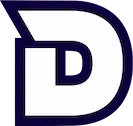- Formations
- conversion_path Parcours & Formations
- science Projets
- data_object Exercices de code
- psychology Exercices IA
- quiz Quiz
- Articles
- rss_feed Blog
- sort_by_alpha Glossaire
- menu_book Guides
- help_center FAQ
- media_link Ressources
- Communauté
- groups La communauté
- forum Questions
- live_tv Mentorats
- science Projets mensuels
- Formations
- conversion_path Parcours & Formations
- science Projets
- data_object Exercices de code
- psychology Exercices IA
- quiz Quiz
- Articles
- rss_feed Blog
- sort_by_alpha Glossaire
- menu_book Guides
- help_center FAQ
- media_link Ressources
- Communauté
- groups La communauté
- forum Questions
- live_tv Mentorats
- science Projets mensuels
Deviens membre Premium magic_button
Débloque cette session en devenant Membre Premium 🚀
Inscris-toi
(c'est gratuit !)
Un compte est nécessaire pour participer aux discussions.
Créer un compte person00:00:00 :La première fois que vous avez lancé votre serveur avec la commande que l'on a créée ici dans lesconfigurations, donc python manage.py runserver, la base de données SQLite 3 par défaut a dû
00:00:12 :être créée. Si on va voir dans la structure de dossier de notre projet PyCharm, vous voyez quedans le dossier source j'ai un fichier db.sqlite3, donc par défaut c'est la base de données SQLite
00:00:23 :3 qui est utilisée par Django. Si jamais vous n'avez pas ce fichier, donc si je le supprimepar exemple et que vous vous ne l'avez pas ici, il suffit de lancer donc votre configuration ouici à l'intérieur du dossier source de faire python manage.py runserver pour lancer le serveur
00:00:38 :une première fois. Et si on revient dans notre structure de dossier, vous voyez qu'on a bien lefichier db.sqlite3 qui a été créé. Quand vous lancez votre serveur, vous voyez qu'il est indiqué
00:00:48 :qu'on a 18 migrations qui n'ont pas été appliquées. Donc ce qu'on va faire c'est tout de suiteappliquer ces migrations avec la commande python manage.py migrate pour les créer à l'intérieur
00:00:58 :de notre base de données. Alors on reviendra sur les migrations beaucoup plus en détail,pour l'instant je vais juste vous montrer à quoi ressemble notre base de données actuellement,donc avant d'appliquer les migrations et on regardera après à quoi elles ressemblent unefois qu'on a appliqué ces migrations. Donc je vais arrêter mon serveur ici, je fais ctrl c pour
00:01:16 :arrêter le serveur et on va ouvrir table plus qu'on a installé précédemment. Donc quand vous ouvreztable plus vous devez avoir quelque chose qui ressemble à ceci. Moi vous voyez que j'ai déjà
00:01:25 :des bases de données qui sont présentes pour docstring, si c'est la première fois que vousouvrez ce logiciel vous ne devez avoir rien d'affiché ici. Donc pour créer une nouvelle
00:01:33 :connexion on va cliquer ici tout en bas sur create a new connection et on va choisir la base dedonnées SQLite, donc celle ci. On clique sur create et on va renseigner les informations de
00:01:43 :notre base de données. Donc on va mettre le nom de la base de données, je vais l'appeler websiteblog. On peut choisir une couleur pour notre base de données, donc ça c'est vraiment juste du
00:01:52 :cosmétique si vous souhaitez avoir différentes couleurs pour vos différentes bases de données,donc moi je vais mettre du bleu. On a également ici un tag qu'on peut ajouter, donc là encore
00:02:00 :c'est juste du cosmétique, ça ne va rien changer dans votre base de données. On peut choisir parexemple de mettre un tag local ou développement ou staging production, vous voyez ici sur mes basesde données j'ai local staging et production, donc ça c'est le tag qui va être affiché en fonction de
00:02:15 :ce que vous choisissez ici. Donc je vais le laisser ici en local et on va aller renseigner le cheminvers notre base de données. Donc on clique sur select file et on va aller à l'intérieur du
00:02:25 :dossier website, choisir le fichier db.sqlite3 qui correspond à notre base de données. Doncon clique sur open pour valider le chemin et c'est tout ce qu'on a besoin de faire. Donc on clique
00:02:35 :sur save et on va pouvoir tester la connexion en double cliquant tout simplement sur notre basede données. Donc on a ici l'interface de TablePlus, vous voyez que par défaut il n'y a
00:02:44 :rien, donc là on n'a rien d'affiché, ce n'est pas une erreur, il n'y a rien pour l'instant dansnotre base de données. Donc on va revenir sur notre projet PyCharm pour appliquer les migrations
00:02:53 :avec cette commande, donc python manage.py migrate. Donc je vais m'assurer que je suis bien dans ledossier source et je vais appliquer ces migrations, donc python manage.py migrate. Donc migrate ça
00:03:04 :me permet d'appliquer les migrations qui vont être appliquées par défaut, ce sont des migrations enfait qui vont permettre de créer tout ce qui a attrait à l'administration de Django, donc toutce qui va vous permettre de créer des utilisateurs et des groupes. Donc ça c'est pas vous qui le
00:03:19 :faites, c'est Django de base qui a des modèles qui sont créés automatiquement et donc pourappliquer ces modèles dans notre base de données, il faut appliquer cette migration. Donc là vous
00:03:28 :voyez qu'il a appliqué toutes ces migrations, donc on voit ici par exemple admin ou hot pourautorisation et si on retourne donc dans notre base de données, on va pouvoir la mettre à jour trèssimplement en allant dans connexion et en cliquant sur reload workspace. Donc le raccourci c'est
00:03:42 :commande R ou contrôle R j'imagine sur Windows. Donc on va rafraîchir comme ça notre base dedonnées et là vous voyez que cette fois-ci on a bien plusieurs tables qui sont présentes à gauche.
00:03:51 :Donc on peut cliquer sur ces tables pour les afficher et vous voyez ce qu'elles contiennent,donc par exemple ici id name, on va aller voir par exemple les migrations, donc ça c'est une tablequi va contenir toutes les migrations qui ont été appliquées. Donc on retrouve ce qu'on avait à
00:04:04 :l'intérieur de PyCharm avec le id des migrations et le nom d'immigration. Vous avez également ladate à laquelle elles ont été appliquées, donc c'est avec une heure de décalage, le serveurDjango par défaut est setupé sur l'horaire GMT, donc l'horaire de Londres. Moi à l'heure où
00:04:19 :j'enregistre il est 14h et vous voyez ici que ça a mis 12h59 donc presque 13h et si on regarde lenom ici ça correspond exactement à ce qu'on avait dans PyCharm. Donc là c'est vraiment toutes les
00:04:29 :migrations qui ont été appliquées et qui sont répertoriées à l'intérieur de notre base dedonnées. Donc vous voyez que cet outil il est vraiment très bien fait, si on souhaitait modifier
00:04:36 :des choses on pourrait le faire directement à l'intérieur de cette interface, donc je ne vousconseille pas de modifier quoi que ce soit ici, mais si je double clique par exemple vous voyezque je peux rajouter des choses dans les enregistrements de ma base de données. Donc
00:04:48 :encore une fois je ne vous conseille vraiment pas de toucher à quoi que ce soit pour l'instant,mais vous voyez qu'avec TablePlus on peut très facilement visualiser notre base de données etmême si on le souhaite la modifier. Donc on reviendra beaucoup plus en détail sur les migrations
00:05:01 :dans la suite de cette formation. Pour l'instant je voulais juste appliquer ces migrations pardéfaut, ce qui est nécessaire de faire pour avoir accès à l'interface d'administration de Djangoqu'on verra également dans cette formation et je voulais également en profiter donc pour vousmontrer à l'intérieur de TablePlus à quoi ça ressemble, mais bien entendu on reviendra sur tout
Ce n'est pas fini...
✋
Tu as complété % du parcours 🔥
Termine l'intégralité de la formation pour pouvoir débloquer ton attestation de réussite.